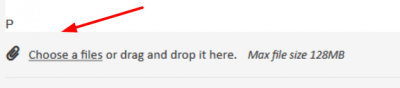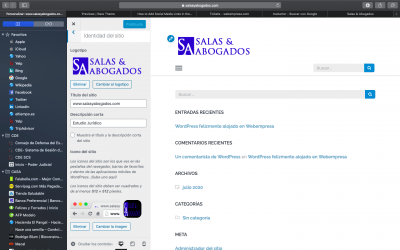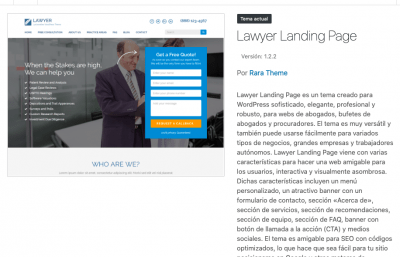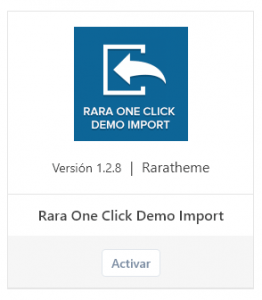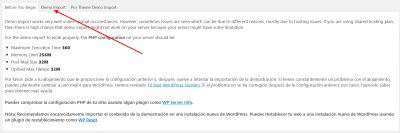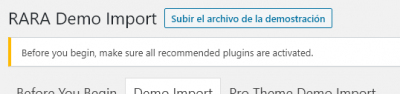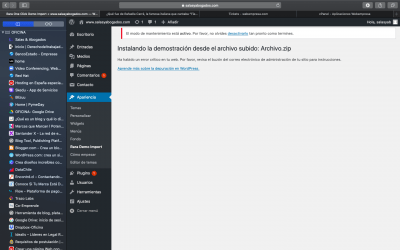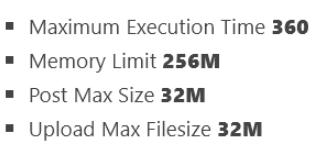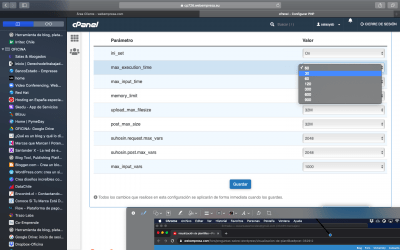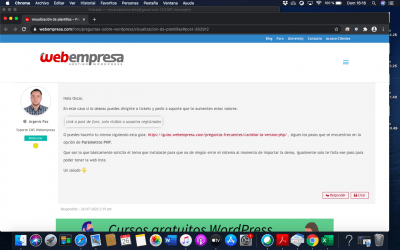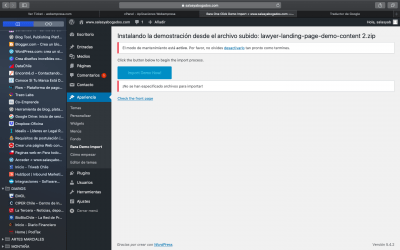Estimados al seleccionar una plantilla wordpress,de landing page, y efectuar modificaciones, no hay concordancia entre laplantilla seleccionada y como va quedando en definitiva. Saben porque seria?
saludos
Hola Oscar.
Puedes adjuntar alguna captura de lo que estás indicando para poder hacernos una idea ?
Con los datos que nos da nos es difícil identificar el problema que tienes 😉
Un saludo
Hola soy nuevo en esto y no veo donde esta el boton "adjuntar"? para enviar los pantallazos
saludos
Hola Oscar,
Tienes una opción disponible desde la opción de editar la entrada,
También puedes arrastra la imagen hasta la sección donde escribes y esta se adjunta, por ultimo si no lo logras puedes subir tu imagen a algún repositorio en la nube como dropbox y compartirnos la URL donde podamos visualizarla.
Si es posible indícanos también la URL del sitio web de tu consulta así como que tema estas usando, de esta forma podemos verificar con mayor detalle lo que nos comentas.
Un Saludo
Hola ahí las adjunte , no se si las pueden ver
saludos
Hola Oscar,
En este caso al momento de instalar un tema usualmente no viene por defecto con los contenidos insertados ni las visualizaciones, para esto debes hacer click en el botón lateral de Apariencias → Como empezar, una vez estés aquí vas a hacer click en este botón:
Luego de que se instale este complemento lo activas, luego mostrara un elemento adicional en el menu lateral de Apariencias → Rara Demo Import, al hacer click en esta sección veras unos ajustes que debes ingresar al sistema, te recomiendo enviar un ticket a soporte para que ingresen estos ajustes a tu php, luego en la parte superior veras la opción de Demo Import:
Luego de eso aun más arriba del todo veras este botón:
al hacer click acá deberás seleccionar el archivo con la demo de la web (te la adjunto al final de la consulta), una vez que se termina el proceso de importación y das a siguiente tendrás la visual que quieres y que instalaste.
PD: Te recomiendo instalar contact form 7 , para que de esta forma se implemente el formulario por que de lo contrario este no se visualizara al momento de completar la importación, igualmente te adjunto la documentación https://docs.rarathemes.com/docs/lawyer-landing-page/theme-installation-and-activation/how-to-import-demo-content/
Un saludo 🖐️
Hola Oscar,
Revisa la respuesta que tienes antes donde te guio para que hagas la instalación completa del tema.
Un saludo 🖐️
Hola Oscar,
En este caso si lo deseas puedes dirigirte a tickets y pedir a soporte que te aumenten estos valores:
O puedes hacerlo tu mismo siguiendo esta guia: https://guias.webempresa.com/preguntas-frecuentes/cambiar-la-version-php/ , sigues los pasos que se encuentran en la opción de Parámetros PHP.
Que son lo que básicamente solicita el tema que instalaste para que no de ningún error el sistema al momento de importar la demo, igualmente solo te falta ese paso para poder tener la web lista.
Un saludo 🖐️
Hola Oscar,
Con colocarlo en 300 deberia ser mas que suficiente,igualmente si vez que intentas hacer el proceso y no tienes resultados entonce súbelo a 600 pero usualmente esto en 300 deberia ser mas que suficiente.
Un saludo, nos comentas si no lo logras para poderte orientar 🖐️
Disculpa era el segundo pantallazo. cambie los parámetros pero en el ticket que envié me señalaron estos.
saludos
En este apartado puedes ver los Parámetros configurables, donde puedes cambiar los siguientes valores:
max_execution_time = 600
max_input_time = 600
memory_limit = 512M
upload_max_filesize = 64M
post_max_size = 64M